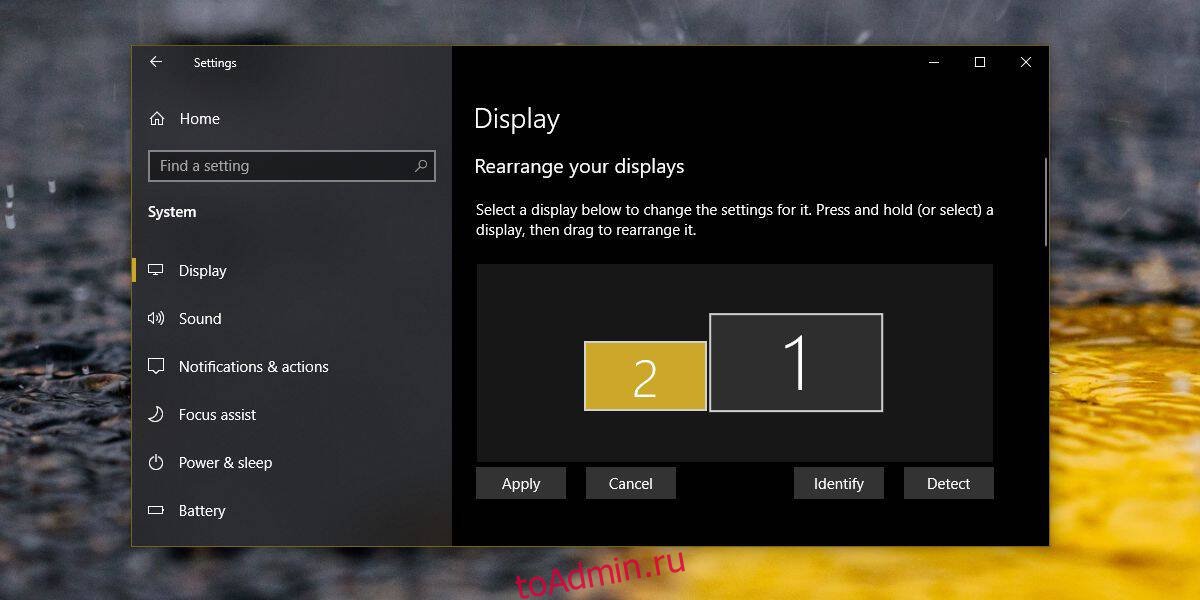Если вы планируете приобрести второй монитор для своей рабочей станции, всегда полезно приобрести тот, который поддерживает то же разрешение, что и монитор, с которым вы планируете его использовать. Когда у вас есть несколько мониторов, настроенных в Windows 10, вам необходимо выровнять их так, чтобы их края находились рядом друг с другом. Это позволяет курсору мыши легко перемещаться между ними. К сожалению, если у мониторов разное разрешение, край одного будет отставать от другого. Вы не сможете перемещать курсор между мониторами с разным разрешением по краю, который не выровнен. Это будет наиболее заметно по углам.

Чтобы исправить это, вам понадобится приложение MouseUnSnag. Он делает две вещи; он позволяет перемещать курсор между мониторами с разным разрешением, как если бы их края идеально совпадали, и отключает липкие края, которые есть в Windows 10 между мониторами.
Перемещайте курсор между мониторами с разным разрешением
Скачать и запустите MouseUnSnag. Его нельзя свернуть в системный трей, но вы можете свернуть окно приложения. Если вы оставите его открытым, он покажет вам координаты движения мыши. После запуска приложения вы сможете перемещать курсор между мониторами с разным разрешением, как если бы они оба имели одинаковое разрешение, а их края выстраивались из угла в угол.

Учитывая, что вы работаете как минимум с двумя мониторами, вы можете переместить окно MouseUnSnag на дополнительный монитор, чтобы оно не мешало.
Windows 10 имеет отличную поддержку для нескольких мониторов, но она должна предоставить что-то, что позволяет пользователям более комфортно работать с мониторами с разным разрешением. Было бы неплохо купить второй монитор с тем же разрешением, что и ваш первый, но пользователь может захотеть перейти на мониторы UHD или даже 4K. Работа с монитором с высоким разрешением и монитором с более низким разрешением не должна вызывать такого рода трений.
То, как курсор отказывается перемещаться между пустой областью края экрана, где второй экран не встречается с ним, — вот как он должен работать. Однако это сделано намеренно, должен быть выключатель. Такое поведение нетрудно «исправить», и Windows 10 может легко добавить параметр, позволяющий включить что-то вроде MouseUnSnag. Это также может быть связано с предоставлением пользователям возможности отключить липкую кромку, которая делает перемещение курсора между мониторами с одинаковым разрешением немного неудобным.